手绘教程!手把手教你将性感美女转为手绘效果
作者:桃子来源:部落窝教育发布时间:2019-07-29 17:24:07点击:3150
编按:
近几年来手绘大热,不少同学学习的时候总是败在过程上,一些细节的地方完全不会处理导致最后的效果差强人意。今天的手绘教程过程细致手把手教学,包学会!快来一起学习吧~

使用的工具有数位板、Photoshop CC和SAI,大家跟着一起来吧。
打开原图素材

为了大家的身心健康,我适当的裁剪了一把。

修改图像大小以及分辨率。
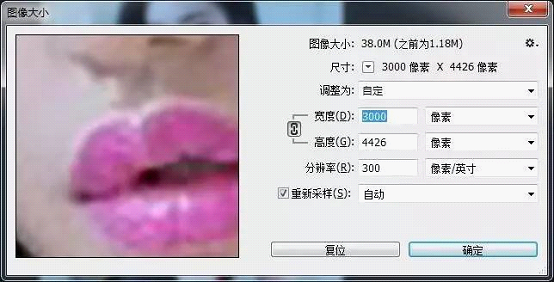
使用磨皮滤镜磨一次皮,减少噪点。(Portraiture很多人在用的,网上一搜一大把)
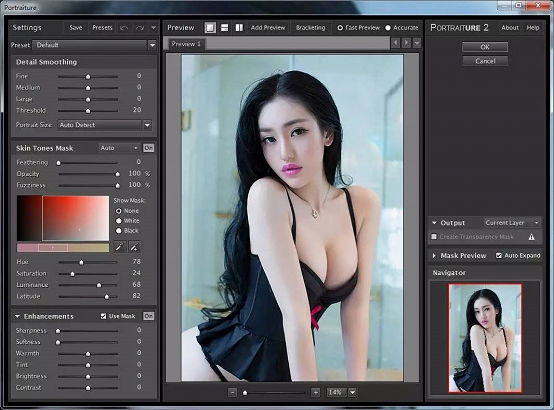
使用滤镜>液化,液化脸部。原因是在之后我们使用中间值时,暗部会被缩减,所以要将眼睛液化大一点。
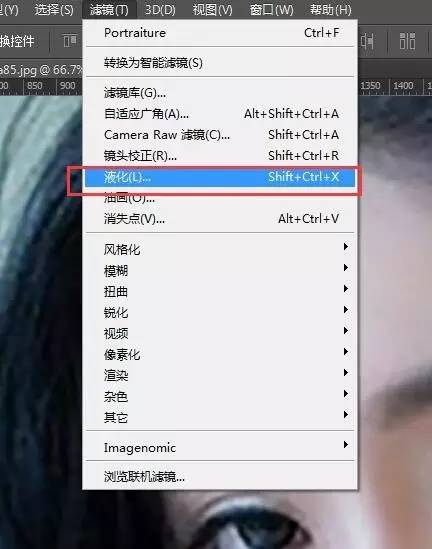
液化后效果,嘴巴我做了修改。

调整一下色调,首先我用了曲线。



添加一个色彩平衡。
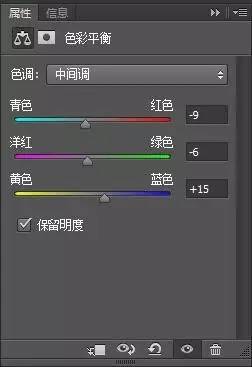
调好之后图层向下合并
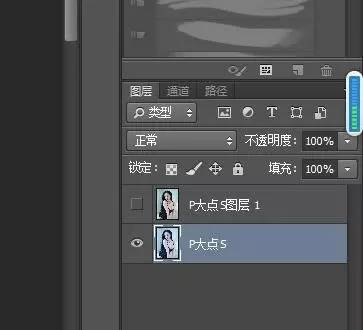
再次曲线调整一下。
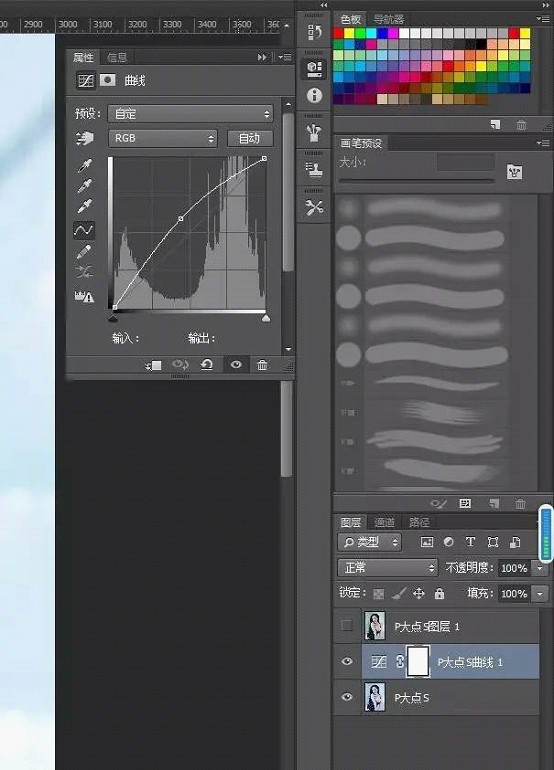
向下合并。

至于为什么有两个图层,上面的图层是用来对比的,下面的图层是调好色并且液化好的。滤镜>杂色>中间值。
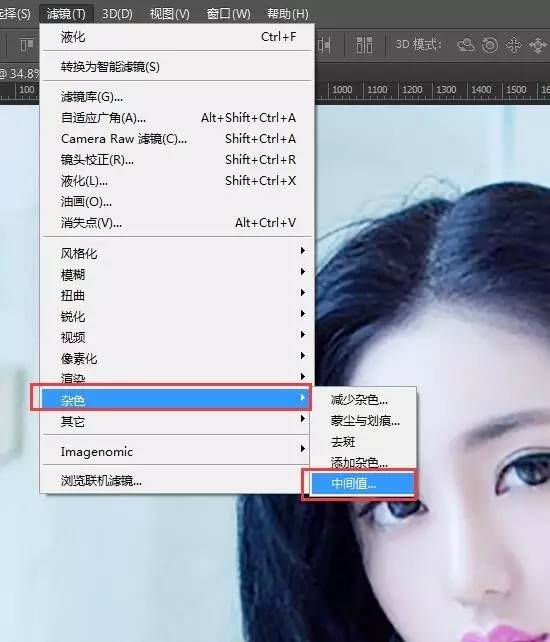
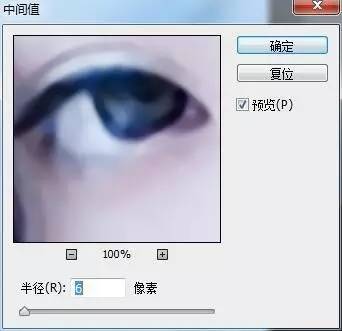
保存成PSD,用SAI打开。
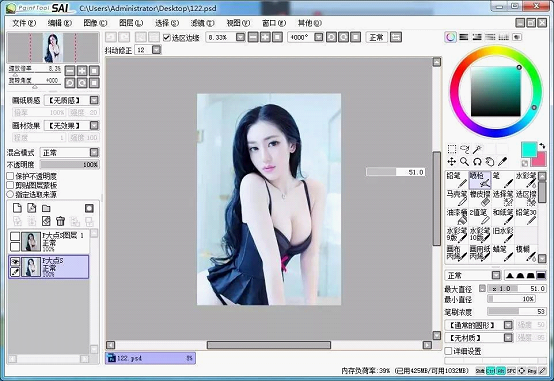
在原图上使用模糊笔刷磨皮,去除明显的噪点,包括脸部、手臂、胸部、头发、衣服,使用时应注意,大面积的噪点可以将笔刷直径调大,但小面积的噪点和明暗交界处一定要使用小直径分开去噪点,否则只会将整个脸部磨平。
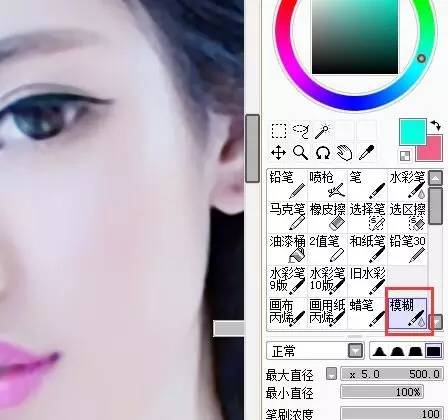
使用模糊笔刷后效果
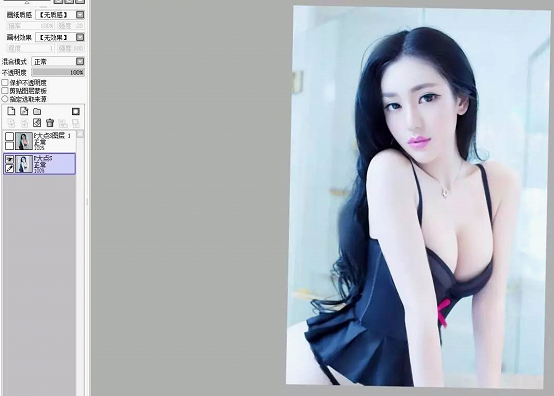
眼睛:新建文件夹及图层
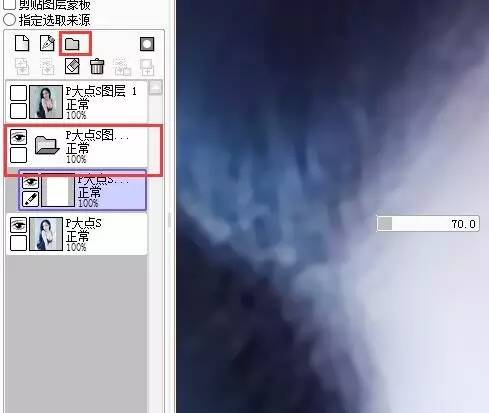
使用“笔”画眼睛
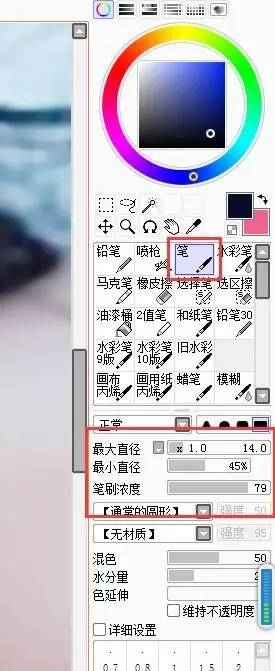
暗紫色沿着原图双眼皮画一条线

模糊笔刷使用小直径将线的下半部分模糊

新建图层,吸取眼睛最暗的部分画上眼睑

新建图层,用白色画出双眼皮出的亮部,眼角和下眼睑的亮部

使用模糊笔刷柔和笔触

使用模糊笔刷在原图上将眼珠模糊成下图

在双眼皮图层和上眼睑图层下方新建图层,用笔画出瞳仁,并使用模糊笔刷轻轻揉去笔触,如下图

新建图层,使用笔,取青色和绿色绕着瞳仁最黑的部分刷颜色

新建图层,吸取眼睛最暗的颜色画出瞳孔线

新建图层,使用“发光”模式继续加亮眼睛颜色的光

使用模糊笔刷去掉明显的笔触

使用“喷枪”加眼睛的颜色部分亮光

新建图层,使用笔在眼珠靠上的位置画出一根蓝色的粗线

使用模糊笔刷使其变淡,如下图

新建图层,使用笔取暗红色画出眼角,并吸取皮肤最亮的颜色美化眼周的皮肤

在这一步我将鼻子的阴影部分用紫色刷了一下,嘴巴使用了暗红色刷上一层颜色,笔的不透明度不超过18%

新建图层,画眼睫毛,画眼睫毛时,可以先画出几个大致的方向,然后再添加细小的睫毛,注意眼睫毛的走向


下眼睑睫毛也是同样的道理,先画大致的睫毛,再加小睫毛


新建图层,用笔给眼珠勾线及给眼睛添加阴影


新建图层,用“喷枪”笔刷画出眼睛高光

吸取头发最暗的颜色,在原图层上画眉毛

眼睛的图层结构
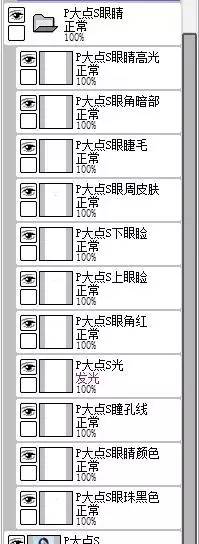
鼻子:新建组和图层,使用暗红色给鼻子勾轮廓,再用模糊抹去明显的线条,呈现阴影的感觉

新建图层,吸取皮肤最亮的颜色画出鼻子的高光

使用模糊磨平明显的线条感,使其变自然

蜜汁红晕:新建图层,颜色和笔刷设置如下图
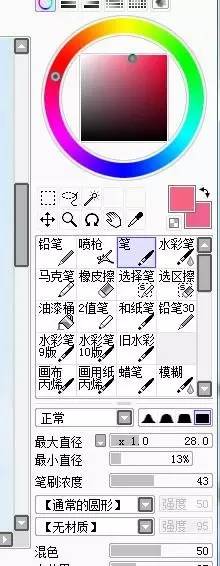
在脸部和鼻子上刷出红晕

使用模糊笔刷使其变淡一点并加上高光
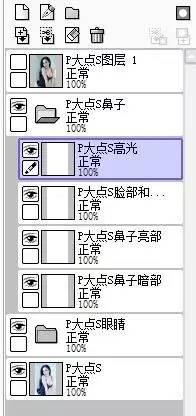

嘴巴:新建图层,吸取嘴巴处最暗的颜色,用笔沿着嘴巴的轮廓勾勒出唇线

新建图层,用笔画出嘴唇颜色

用模糊笔刷糅合笔触后

新建图层,添加高光

使用模糊笔刷在唇线图层上模糊一下唇线线条,使其不那么生硬

新建图层,用笔勾勒一下脸部轮廓,并使用模糊笔刷轻微模糊

头发:在原图上使用“画布丙烯”吸取头发最暗的部分画头发,先用大直径的笔触画出头发的大致走向,效果:

再使用小直径的笔触细化头发杂色的部分,以及头发和脸部的交界处,杂色可用模糊笔刷去掉,注意头发的走向,效果:
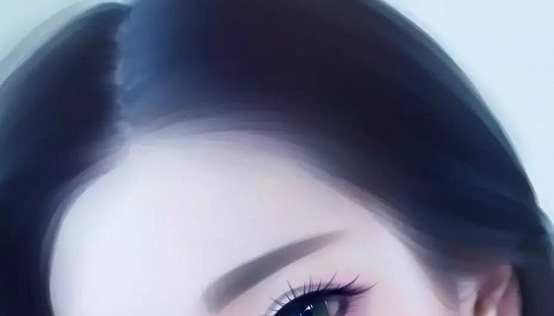
细节:

新建图层,图层模式改为“发光”模式,使用亮蓝色画出头发亮部,注意头发的走向,效果如下:

使用模糊笔刷抹掉笔触,注意头发的走向

向下合并图层
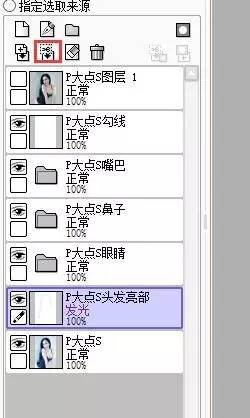
在原图上使用头发中最暗的颜色用画布丙烯在亮部一些地方画出暗色头发,注意头发的走向
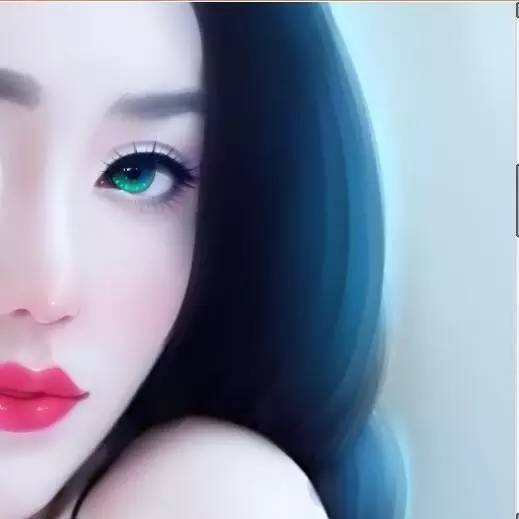
添加暗部细节:

细节:

新建图层,使用“发光”模式,将画布丙烯直径调小,注意头发的走向,画出高光:

添加发丝,使用喷枪画出细小的发丝,注意头发的走向

细节:

保存图片psd和jpg,在Photoshop中打开jpg,使用滤镜>锐化>USM锐化
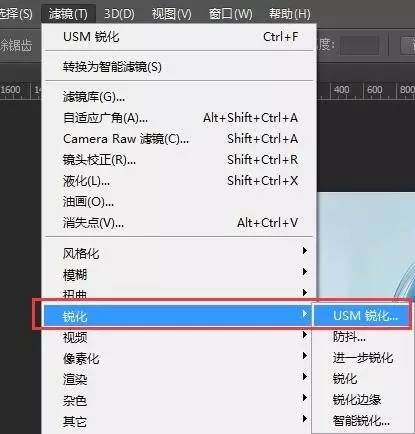
数值如下:
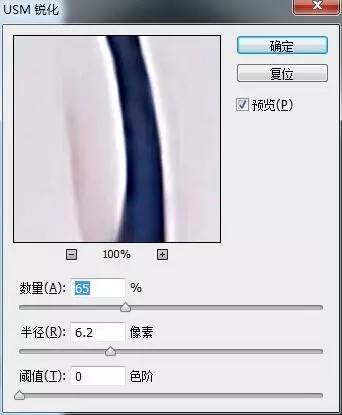
最终效果:

本文配套的练习素材请加QQ群:143686347下载
做PS高手,快速提升工作效率,部落窝教育《 Photoshop全面精通班》视频和《 AI平面与电商设计从零到精通》直播课全心为你!
扫下方二维码关注公众号,随时随地学习PS:

相关推荐:
版权信息:
原标题:性感美女转手绘
来源: P大点S 作者:桃子
